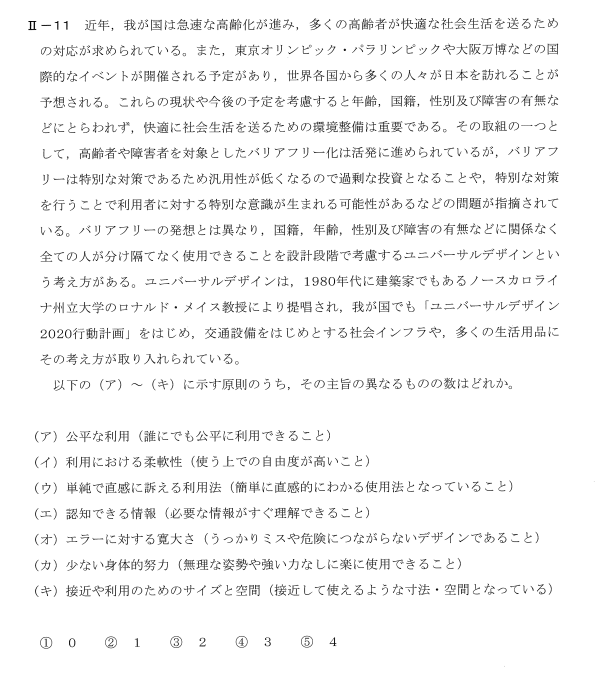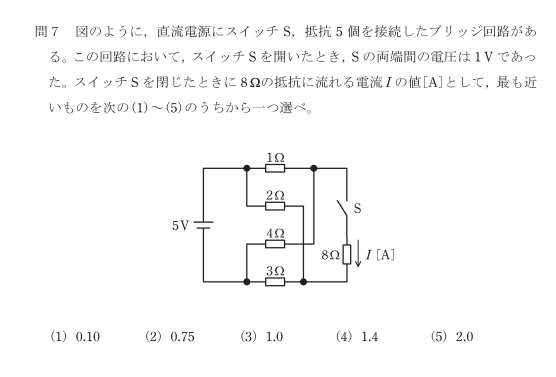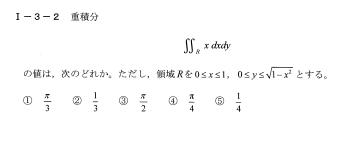最初に知っておくべきこと3選~これからFusion360をはじめる人へ
【内容】
Fusion 360を使い始める初心者に向けて、基本的な操作と注意点を説明しています。具体的な内容は以下の通りです。
数値の入力:数値を入力する際は、半角英数字を使用する必要があります。全角文字を使うとエラーが発生します。
スケッチの作成と編集:スケッチを作成する際は、平面を選択してスタートします。スケッチを編集する場合は、タイムラインに登録されたスケッチをダブルクリックするか、右クリックから編集を選択します。
コマンドの選択と解除:形状を選択した状態でコマンドを実行すると、選択された形状に対してコマンドが適用されます。間違って選択した場合は、もう一度クリックするか、エスケープキーを押して選択を解除します。
表示・非表示の管理:スケッチを押し出した後、スケッチは非表示になることがあります。再表示するには、スケッチの非表示/表示を切り替えます。また、全体の表示設定も確認してください。
フィレットの適用:特定の面や線にフィレット(角の丸め)を適用する際、間違って別の面や線を選択しないよう注意が必要です。選択を間違えた場合は、選択を解除してから再度正しい面や線を選択します。
スケッチの削除と再定義:間違えて作成したスケッチや不要なスケッチは削除することが推奨されます。また、スケッチの平面を間違えた場合は、右クリックして「スケッチ平面の再定義」を選択して修正します。
このテキストは、Fusion 360の基本操作を理解するのに役立つ内容で、初心者がよく遭遇する問題や操作ミスに対する解決策を提供しています。これらのポイントを把握することで、Fusion 360での3Dモデリング作業がスムーズになるでしょう。
設定等のリセット方法(規定に戻す)~これからFusion360をはじめる人へ~
【内容】
Fusion 360の使用中に設定が変わってしまった際の対処方法について説明しています。主な内容は以下の通りです。
基本設定のリセット:
ユーザーアイコンから基本設定にアクセスし、規定に戻すボタンを押して設定を初期状態にリセット。
カスタマイズのリセット:
ツールバーやメニューのカスタマイズをリセットする方法。設定が変更されたり、メニューが消えたりした場合に有効。
ブラウザーとメニューのリセット:
ブラウザーやメニューが意図せず消えてしまった場合のリセット方法。
キャッシュデータのクリア:
Fusion 360のサポートと診断メニューからキャッシュデータをクリアし、不具合を解消。
完全なアンインストールと再インストール:
クリーンアンインストールを行い、Fusion 360を完全に削除した後、再インストールする方法。特に重大な不具合がある場合に有効。
コミュニティフォーラムの利用:
Fusion 360に関する疑問や問題がある場合、公式のコミュニティフォーラムで解決策を検索したり、質問を投稿したりする方法。
作業の取り消し:
小さな操作ミスを元に戻すための取り消し機能の使用。
これらの方法は、Fusion 360のユーザーが設定の問題や操作の誤りに直面した際に有効な解決策となります。特に、設定のリセットやキャッシュデータのクリア、必要に応じてアンインストールと再インストールを行うことで、多くの問題を解決することが可能です。また、コミュニティフォーラムを活用することで、他のユーザーからのサポートや有用な情報を得ることができます。
【Fusion360】これからFusion360をはじめる人へ~コップをつくってみよう!
【Fusion360】これからFusion360をはじめる人へ~コップをつくってみよう!
【これから3DCADを始める人へ】3次元CAD入門・基本~3Dモデルの作成方法の基礎~
【内容】
3D CADの基本について詳しく説明されています。主な内容は以下の通りです。
CADの概要:
CAD(Computer-Aided Design)は、コンピューターによる設計を支援するソフトウェアを指し、様々な業種で使用されています。
CADの種類:
2D CADと3D CADの2種類があります。2D CADは平面図を描くために、3D CADは立体的なモデルを作成するために使われます。
3D CADのモデリングプロセス:
スケッチ機能で2次元の輪郭を描き、フィーチャー機能(押し出し、回転、スイープ、ロフトなど)で立体化します。
作成したモデルは、フィレットや面取りなどの編集機能でさらに詳細を加えていきます。
スケッチの作成:
スケッチは、特定の平面上で行われ、線分や寸法制約を使用して描かれます。
基本的な手順としては、ラフにスケッチした後に寸法や制約を加えて精度を高めていきます。
フィーチャーの使用:
モデリングでは、スケッチを基にしてフィーチャーを使用し、モデルを一つずつ作り上げていきます。
3D CADのメリット:
3D CADを使用することで、干渉チェック、断面チェック、物理的な測定、組み立て検証などが容易になります。
また、2D図面の自動生成や部品表の作成、シミュレーション、プレゼンテーション用の美しい図面作成が可能です。
この内容は、3D CADの基本的な機能とモデリングのプロセスについて理解するためのものであり、特に機械設計や製品開発に関わる人々にとって有用な情報が含まれています。3D CADを活用することで、設計の精度を高め、効率的な開発プロセスを実現することができます。